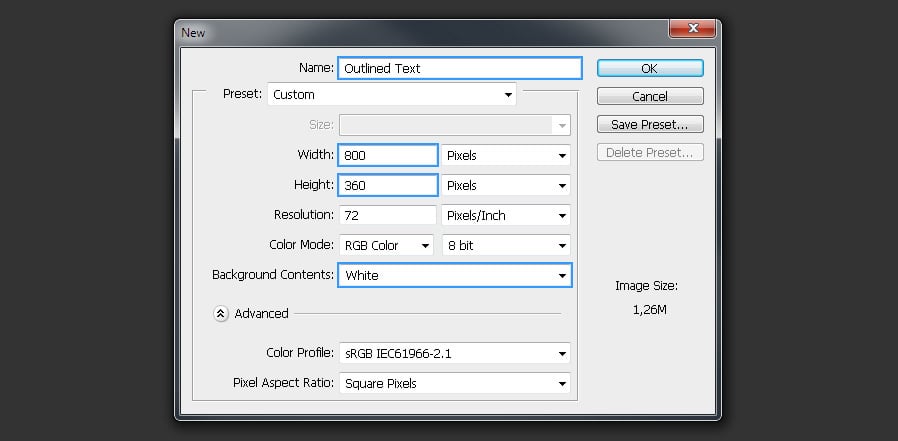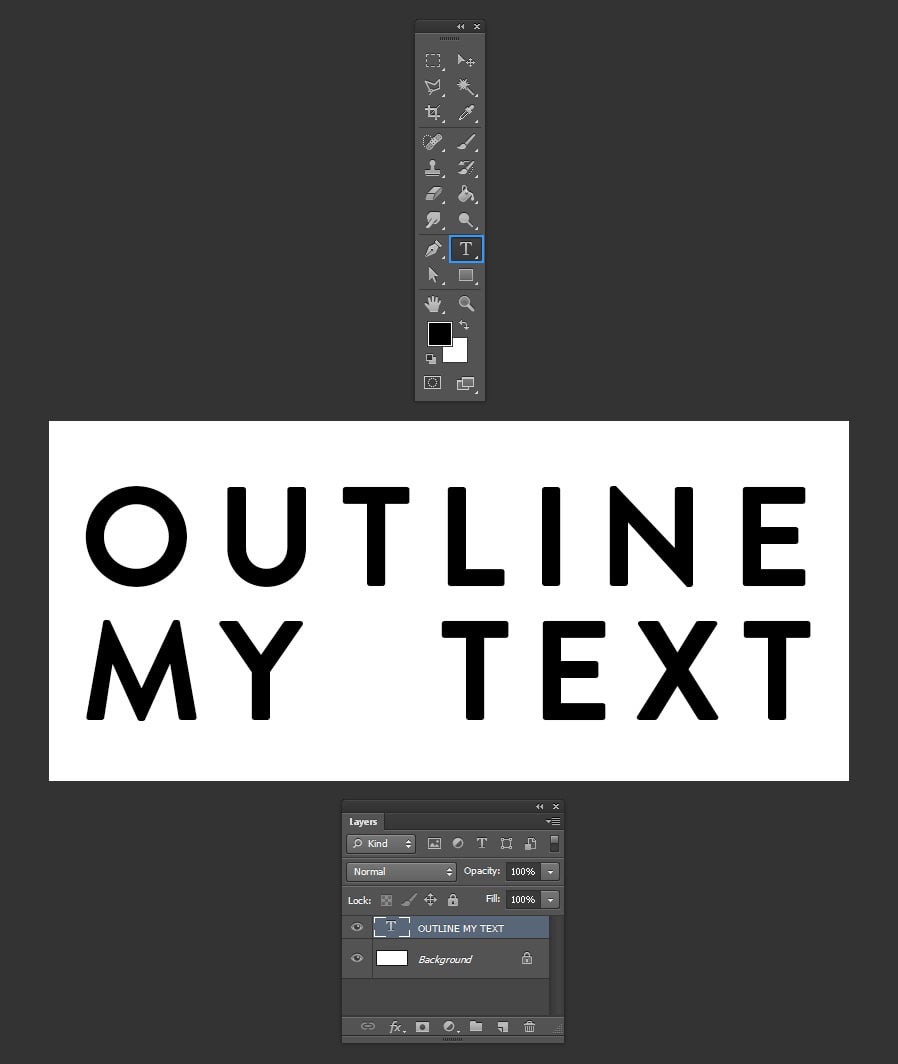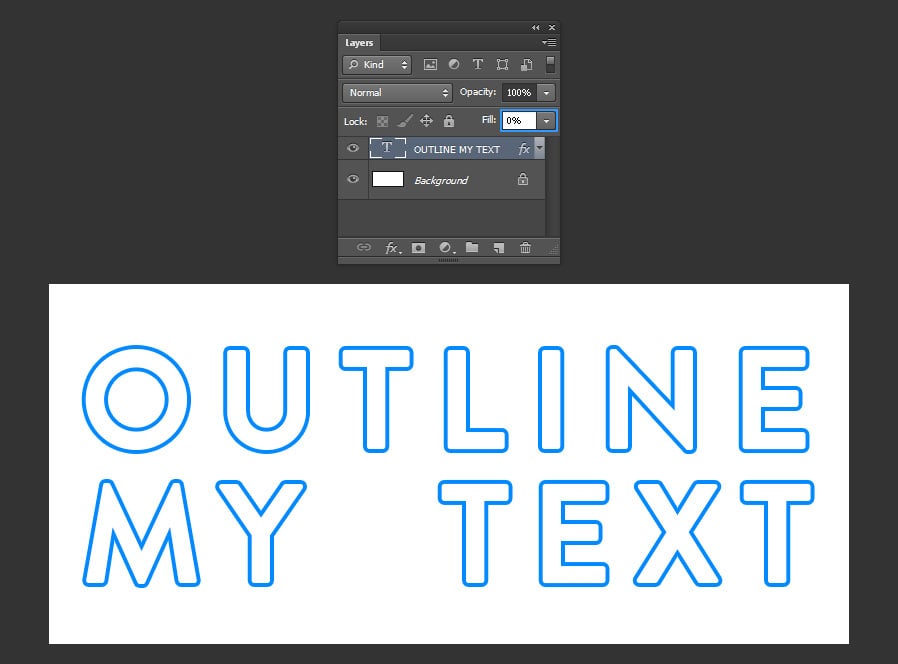How to Easily Outline Text in Photoshop
Photoshop Text Effects
Er zijn veel methoden om tekst te outlinen in Photoshop, en sommige vereisen dat je de tekst rastert, wat niet goed is, want als je later ontdekt dat je een fout hebt gemaakt moet je de hele procedure opnieuw doen. Door gebruik te maken van Laagstijlen wordt het omlijnen van tekst in Photoshop heel eenvoudig en dat is de methode die ik je vandaag zal laten zien.
Let op dat de hier getoonde waarden alleen zijn ingesteld om de stappen gemakkelijk te kunnen volgen, je kunt alle waarden gebruiken die je wilt voor het document en de omlijning grootte en kleur.
Stap 1
Open Photoshop en ga naar Bestand > Nieuw. Stel de documentnaam in als “Outlined Text”, een Breedte van 800 px, een Hoogte van 360 px en selecteer “White” voor de Achtergrondinhoud. Klik op OK.
Stap 2
Selecteer het tekstgereedschap (T) en typ uw tekst.
Stap 3
Met de tekstlaag geselecteerd, gaat u naar Layer > Layer Style > Stroke en past u de volgende instellingen toe:
Zijaanwijzingen: De positie van de streek kan worden ingesteld op Binnen, Midden of Buiten, de Overvloeimodus wordt gebruikt om te bepalen hoe de kleur van de streek zal reageren met de kleur onder de streek en de Ondoorzichtigheid wordt gebruikt om de transparantiewaarde van de streek in te stellen. Onder Vultype kunt u kiezen uit Kleur, Kleurverloop of Patroon.
Stap 4
Extra kunt u de omlijnde tekst gewoon zonder vulling laten staan door de laagvulling eenvoudigweg op 0% te zetten. Selecteer daartoe de tekstlaag en zet in het deelvenster Lagen de waarde Vulling op 0%.